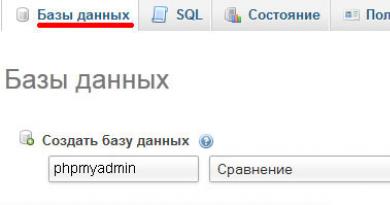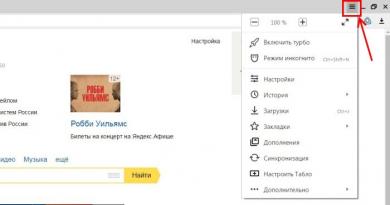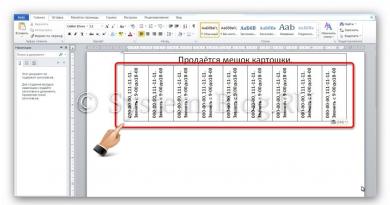فایل ها را در فضای ابری آپلود کنید. ذخیره سازی داده های ابری نحوه ایجاد یک ابر ذخیره سازی فایل
گروه شرکتهای Mail.Ru دارای فضای ذخیرهسازی ابری خود به نام Mail.Ru Cloud هستند. در طول دوره آزمایش بتا سرویس ابری، Mail.Ru Cloud برای همه کسانی که در آزمایش فضای ذخیره سازی ابری شرکت کردند، 100 گیگابایت فضای دیسک را رایگان ارائه کرد. برخی از کاربران در طول تبلیغات 1 ترابایت فضای ذخیرهسازی دریافت کردند.
کل این حجم زیادی از فضای ذخیره سازی دیسک برای همه کاربرانی که در طول آزمایش بتا در سرویس فایل ثبت نام کرده بودند، باقی ماند. در حال حاضر میزان فضای ارائه شده به کاربران 8 گیگابایت است.
اندازه فضای خالی در فضای ذخیره سازی ابری برای کسانی که موفق به دریافت 100 گیگابایت شده اند با اندازه یک هارد دیسک کوچک قابل مقایسه است. سایر ارائه دهندگان فضای ذخیره سازی ابری مقادیر کمتری از ذخیره سازی داده را به صورت رایگان ارائه می دهند.
10 گیگابایت را به صورت رایگان ارائه می دهد، 15 گیگابایت (شامل نامه) فضای دیسک، - 5 گیگابایت، - 2 گیگابایت (رایگان می تواند به 16 گیگابایت افزایش یابد) و فضای ذخیره سازی ابری 50 گیگابایت فضای دیسک را به صورت رایگان فراهم می کند.
می توانید داده های خود را در Mail.Ru Cloud ذخیره کنید: اسناد، عکس ها، فیلم ها و هر فایل دیگری. برای ورود به فضای ذخیره سازی ابری، از یک رابط وب یا یک برنامه مشتری استفاده می کنید که باید روی رایانه یا تلفن هوشمند شما نصب شود. برنامه های مشتری برای Windows، Mac OS X، Linux، و همچنین برای دستگاه های تلفن همراه: Android و iOS توسعه یافته اند. در این صورت، "mail.ru satellite" و "mail.ru Defender" نصب نخواهند شد.
داده های آپلود شده در Cloud@mail.ru به طور خودکار با دستگاه های دیگر همگام می شوند. فایلهایی که در پوشه Mail.Ru Cloud (Mail.Ru Cloud) روی رایانه شما قرار میگیرند بلافاصله همگامسازی میشوند و از دستگاههای دیگر قابل دسترسی خواهند بود.
برای استفاده از درایو ابری در Mail.Ru، باید یک حساب ایمیل در Mail.Ru داشته باشید. اگر هنوز صندوق پستی در این سرویس ندارید، باید یک صندوق پست الکترونیکی در سرویس پستی Mail.Ru ایجاد کنید.
پس از ورود از طریق ایمیل، یک پنجره درایو ابری باز می شود: "Mail.Ru Cloud". کاربر 8 گیگابایت فضای ذخیره سازی ابری رایگان را به صورت رایگان دریافت می کند.
به منظور افزایش فضای خالی دیسک، به شما پیشنهاد می شود فضای دیسک اضافی خریداری کنید.
برای کار با رایانه، قبلاً از برنامه Mail.Ru Cloud استفاده می شد. فایل ها به طور همزمان روی دیسک و در فضای ابری قرار گرفتند. در نتیجه همگام سازی. تغییرات در یک مکان منجر به تغییرات در مکان دیگر شد.
در حال حاضر به جای Mail.Ru Cloud از برنامه Disk-O: استفاده می شود. Disk-O فایلهای واقع در فضای ابری را نمایش میدهد و با آنها در رایانه کار میکند. اکنون، فایلها فضای کامپیوتر شما را اشغال نمیکنند.
نصب اپلیکیشن Mail.Ru Cloud
برای نصب برنامه Mail.Ru Cloud بر روی رایانه خود، باید بر روی دکمه "نصب در رایانه" کلیک کنید. در پنجره ای که باز می شود، برنامه مشتری را برای سیستم عامل خود انتخاب کنید: Windows، Mac یا Linux.
پس از دانلود برنامه سرویس گیرنده Mail.Ru Cloud (Mail.Ru Cloud) در رایانه، این برنامه باید بر روی رایانه شما نصب شود.
در اولین پنجره جادوگر نصب، روی دکمه «بعدی» کلیک کنید.
در پنجره «انتخاب پوشه نصب»، میتوانید پوشه پیشفرض را برای نصب برنامه کلاینت Mail.Ru Cloud بگذارید یا مکان دیگری را برای نصب برنامه انتخاب کنید. سپس باید بر روی دکمه "بعدی" کلیک کنید.



در پنجره «همه چیز آماده نصب است»، روی دکمه «نصب» کلیک کنید.

پس از نصب کلاینت Mail.Ru Cloud بر روی رایانه خود، پنجره نهایی جادوگر نصب باز می شود که در آن باید بر روی دکمه "پایان" کلیک کنید.

در پنجره برنامه Mail.Ru Cloud، باید اطلاعات حساب خود را وارد کنید: آدرس ایمیل و رمز عبور. سپس باید با شرایط قرارداد مجوز موافقت کنید و سپس روی دکمه "ورود" کلیک کنید.

در پنجره بعدی برنامه Mail.Ru Cloud، باید پوشه ای را در رایانه خود برای همگام سازی با درایو ابری انتخاب کنید و سپس روی دکمه «ادامه» کلیک کنید.

بررسی Cloud Mail.Ru
در بالای پنجره صفحه وب دکمه های "دانلود"، "ایجاد"، "حذف"، "دریافت پیوند"، "پیکربندی دسترسی"، "بیشتر" وجود دارد.
با استفاده از دکمه «دانلود»، فایلها در فضای ذخیرهسازی ابری آپلود میشوند. هنگام دانلود از طریق رابط وب، حجم فایل نباید از 2 گیگابایت تجاوز کند (همان محدودیت زمانی که فایل را روی دیسک رایانه دانلود می کنید) با طرح رایگان.
پس از کلیک بر روی دکمه "پیکربندی دسترسی"، پنجره ای با پوشه هایی باز می شود که می توانند برای دسترسی عمومی باز شوند.
در سمت چپ بخش های زیر وجود دارد: "اتصال تعرفه" با اطلاعاتی در مورد میزان فضای دیسک استفاده شده، "Cloud"، "Help Desk"، فرمی با پیشنهادات برای دانلود برنامه ها برای دستگاه های مختلف.
در قسمت مرکزی پنجره، فایل های قرار داده شده در ذخیره سازی فایل قرار دارند. در بالا کنترل پنل با دکمه ها وجود دارد.

پس از کلیک بر روی دکمه "ایجاد"، می توانید یک پوشه، سند، جدول، ارائه جدید ایجاد کنید. Mail.Ru Cloud خدمات ابری رایگان شرکت را ادغام می کند: Word Online، Excel Online، PowerPoint Online.
اگر فایلی را در فضای ذخیرهسازی علامتگذاری کنید و سپس روی دکمه «دانلود» کلیک کنید، دانلود این فایل در رایانه شما بلافاصله آغاز میشود.
با استفاده از دکمه "حذف" می توانید فایل های غیر ضروری را از ابر حذف کنید.
با استفاده از دکمه "بیشتر" می توانید فایل را کپی، تغییر نام دهید یا انتقال دهید.
در سمت راست پانل دو دکمه وجود دارد: برای تغییر ظاهر فضای ذخیره سازی، و برای تنظیم پارامترها برای مرتب سازی فایل ها.
برای ایجاد دسترسی عمومی یا بالعکس، برای مسدود کردن دسترسی به یک فایل، ابتدا باید فایل را انتخاب کنید و سپس در سمت راست پنجره ذخیره سازی اقدامات لازم را انجام دهید.

اگر می خواهید دیگر کاربران را از دسترسی به این فایل منع کنید، برای انجام این کار، باید روی پیوند "حذف پیوند" کلیک کنید.
برای فعال شدن دکمههای «حذف»، «دریافت پیوند» و «بیشتر»، باید فایلی را انتخاب کنید که باید با آن اقدامی انجام دهید.
به دلایل امنیتی، همه فایل ها در فضای ابری ذخیره می شوند. توسط آنتی ویروس کسپرسکی اسکن می شوند.
میتوانید فایلها را مستقیماً از فضای ابری ویرایش کنید: جداول (در قالب «xls»)، آزمایش اسناد Word (در قالبهای «doc» و «docx»)، ارائهها (در قالب «ppt»)، عکسها و تصاویر.
با استفاده از ابزار Screenshot می توانید از کل صفحه یا یک منطقه خاص اسکرین شات بگیرید و سپس اسکرین شات گرفته شده را ویرایش کنید.
می توانید برنامه Mail.Ru Cloud را از ناحیه اعلان (سینی)، جایی که نماد برنامه مشتری قرار دارد، مدیریت کنید.
نماد برنامه Cloud-O در قسمت اعلان قرار دارد، برنامه در Explorer نمایش داده می شود، از آنجا می توانید مستقیماً با فایل ها کار کنید.
نتیجه گیری مقاله
فضای ذخیره سازی ابری ابر Mail.Ru به همه کاربران سرویس Mail.Ru فضای دیسک را در "ابر" خود ارائه می دهد، که می تواند برای ذخیره داده ها استفاده شود.
سرویس های ابری روند جدیدی در فناوری های اینترنت هستند. ابر هر منبع راه دوری است که به ذخیره، ایجاد و انتقال فایل ها کمک می کند. در این مقاله ما به ابر از Mail.ru نگاه خواهیم کرد. بنابراین، ذخیره سازی ابری چیست و چگونه با آن کار کنیم، مقاله را بخوانید.
ابر mail.ru چیست؟
ابر mail.ru سرویسی است که در آن می توانید داده ها را ذخیره و مدیریت کنید. با استفاده از mail.ru کاربر می تواند ذخیره کنید، فایل ها را بررسی کنید، دانلود کنید، به کاربر دیگری منتقل کنید. همه اقدامات در اینترنت انجام می شود. یکی از مزایای چنین سرویسی رایگان بودن و در دسترس بودن آن است. یعنی هر کاربر می تواند این فضای اضافی را برای ذخیره اسناد در اینترنت دریافت کند.
در اصل، این یک هارد دیسک است، همان دیسکی که روی رایانه یا لپ تاپ شما نصب شده است. تفاوت در استفاده از Cloud است در دستگاه های مختلف، نکته اصلی دسترسی به اینترنت است. از این سرویس، کاربر می تواند پیوندی را برای دوست یا شریک خود به مطالب ارسال کند و او می تواند یک ویدیو یا یک سند را دانلود کند، تماشا کند.
بیایید خلاصه کنیم که چرا به این سرویس نیاز است:
- برای ذخیره فایل ها و پوشه ها
- برای کار با اسناد و فایل ها در هر ابزار. نکته اصلی دسترسی به اینترنت است.
- برای انتقال سریع فایل بین کاربران.
 شما می توانید هر فایلی را در Cloud آپلود کنید و از هر دستگاهی از آن دانلود کنید و همچنین می توانید آنها را از هر دستگاهی مشاهده، انتقال یا دانلود کنید. شما می توانید هر چیزی را آپلود کنید: کتاب، اسناد، فیلم، عکس.
شما می توانید هر فایلی را در Cloud آپلود کنید و از هر دستگاهی از آن دانلود کنید و همچنین می توانید آنها را از هر دستگاهی مشاهده، انتقال یا دانلود کنید. شما می توانید هر چیزی را آپلود کنید: کتاب، اسناد، فیلم، عکس.
در همان زمان، می توانید دسترسی به اسناد را پیکربندی کنید. میتوانید حالتی را تنظیم کنید که فقط شما میتوانید فایلها را ببینید و میتوانید برخی از مواد را برای دسترسی عمومی تنظیم کنید، یعنی موارد زیر فایل ها قابل مشاهده استکاربران اینترنت و سایر کاربران قادر به دانلود آنها خواهند بود. اگر دسترسی باز باشد، لینکی ایجاد می شود که می تواند برای مشاهده فایل یا دانلود آن به کاربر ارسال شود.
نحوه استفاده از Cloud از mail.ru
ما فهمیدیم که Cloud چیست، اکنون بیایید روند کار در این سرویس را بفهمیم. برای شروع کار با سرویس، باید مراحل زیر را انجام دهید:

اکنون می توانید از دیسک مجازی استفاده کنید. برای آپلود فایل های بزرگتر از 2 گیگابایت از رایانه خود، نیاز دارید دیسک ابری را نصب کنیدبه کامپیوتر شما می توان آن را روی هر دو رایانه با ویندوز، IOS و Android نصب کرد.
بیایید نحوه نصب Cloud را بر روی رایانه بیابیم:
- بیایید به سمت ابر برویم. در سمت چپ یک فرم آبی وجود دارد "نصب ابر در گوشی هوشمند خود". در اینجا می توانید هر دستگاهی را از بین تمام دستگاه هایی که می خواهید روی آن نصب کنید انتخاب کنید. ما به کامپیوتر نگاه می کنیم.
- حال بر روی “PC Application” کلیک کنید.
- فرمی ظاهر می شود که در آن باید سیستم عامل خود را انتخاب کنید.
پس از دانلود، باید فایل را باز کنید و تنظیمات را انجام دهید:
- روی "راه اندازی" کلیک کنید.
- زبان برنامه را انتخاب کنید. در مورد ما، روسی، روی "OK" کلیک کنید.
- Installation Wizard راه اندازی می شود. روی "بعدی" کلیک کنید.
- حالا باید پوشه ای که فایل های برنامه در آن نصب می شوند را انتخاب کنید. "Browse" را انتخاب کنید، روی پوشه مورد نظر کلیک کنید، روی "بعدی" کلیک کنید.
- ما موافقت می کنیم که یک میانبر روی دسکتاپ ایجاد شود. روی "بعدی" کلیک کنید.
- پس از آن، روی "نصب" کلیک کنید.
Cloud Mail.ru




پس از نصب Setup Wizardبه شما اطلاع می دهد که فرآیند نصب با موفقیت انجام شده است. تنها کاری که باید انجام دهید این است که روی دکمه "پایان" کلیک کنید. پس از این، می توانید Cloud را از رایانه خود باز کنید.
نحوه آپلود و بارگیری اسناد از سرویس mail ru
ما متوجه شدیم که چگونه از Cloud استفاده کنیم. اکنون باید روند بارگذاری مطالب در Cloud را مشخص کنید. برای شروع، سعی کنید فقط یک سند را به آنجا منتقل کنید. انتقال فایل ها از طریق ابر امکان پذیر استدر اینترنت یا از دیسک نصب شده روی رایانه خود استفاده کنید. اگر تصمیم دارید اسناد را به Cloud نصب شده در رایانه خود منتقل کنید:
- سند مورد نیاز را انتخاب کنید.
- روی "کپی" کلیک کنید
- به دیسک دانلود شده بروید. روی "درج" کلیک کنید.
شما مجبور نیستید کپی کنید، یا بهتر است بگوییم، می توانید آن را خیلی سریعتر انجام دهید. بگیریم فایل مورد نیازو آن را به Cloud منتقل کنید. لازم نیست کار دیگری انجام دهید، سند کپی می شود.
حالا بیایید به آن نگاه کنیم گزینه آپلود فایلاز رایانه به ابری که روی رایانه نصب نشده است:

ویدیو در رایانه شما دانلود می شود.
اگر شما نیاز به انتقال ویدیویا اسناد به کاربر دیگری، باید این مراحل را دنبال کنید:
فایل ها به همان راحتی که دانلود می شوند پاک می شوند. شما باید فایل مورد نظر را انتخاب کنید و روی "حذف" کلیک کنید. فراموش نکن سطل زباله را نیز پاک کنید، زیرا همه فایل های حذف شده به آنجا منتقل می شوند.
بنابراین، ما به سرویسی مانند Cloud Mail.ru نگاه کردیم. در اینجا می توانید فیلم ها، تصاویر، اسناد را تماشا و ذخیره کنید. شما همچنین می توانید ایجاد فایل هادر هر ویرایشگر متنی هنگامی که برای اولین بار ثبت نام می کنید، یک Cloud 100 گیگابایتی به شما ارائه می شود. اگر به فضای بیشتری نیاز دارید، می توانید به یک تعرفه جدید متصل شوید. می توانید محتویات دیسک را از هر ابزاری بررسی کنید.
این یادداشت برای کاربران در نظر گرفته شده است غریبه هابا ذخیره سازی داده های ابری - برای کسانی که نمی دانند چگونه از آنها استفاده کنند.
امروز ما در مورد اینکه "ابر" برای ذخیره فایل ها چیست صحبت خواهیم کرد. بیایید در مورد انتخاب صحبت کنیم. بیایید سعی کنیم ایجاد کنیم.
ذخیره سازی فایل های ابری چیست؟
"ابر" فضایی است که در هارد دیسک سروری که در اینترنت قرار دارد به کاربر اختصاص داده شده است. این فضا را می توان مانند یک پوشه معمولی استفاده کرد، گویی در رایانه شما قرار دارد.
در واقع، هنگامی که ابر را به رایانه خود متصل می کنید، یک پوشه خاص روی آن ایجاد می شود. ویژگی این پوشه این است: هر چیزی که در آن قرار می گیرد بلافاصله به ابر منتقل می شود. در یک کلام، محتویات پوشه محلی دقیقاً با همان پوشه روی سرور هماهنگ می شود.
استفاده از ابر چه مزایایی برای کاربر عادی دارد؟
برای کاربر معمولی، ذخیره سازی داده های ابری مزایای جالب بسیاری را ارائه می دهد:
در حال حاضر، تعداد زیادی انبار در اندازه های مختلف وجود دارد. داخلی و خارجی وجود دارد. خارجی ها عبارتند از Dropbox و Google Drive. از داخلی - Cloud@Mail.Ru، Yandex.Disk.
اشتباه است که به فناوری های چینی اشاره نکنیم که به کاربر امکان ذخیره بیش از یک ترابایت داده را می دهد. شاید چنین پیشنهادهایی برای برخی مناسب باشد، اما چیزی در داخل به من می گوید که ذخیره 1 ترابایت عکس یا اسناد در سروری در چین منطقی نیست.
بنابراین، بیایید شروع کنیم. اگر در Yandex، Mail.Ru، GMail نامه دارید - تبریک می گویم! شما نیازی به ثبت نام در جای دیگری ندارید. کاربران این سرویس ها بلافاصله به فضای ذخیره سازی ابری دسترسی دارند.
برای کسانی که حساب Google دارند - Drive.Google.Ru
برای صاحبان حساب Yandex - Yandex.Disk
در زمان نگارش مقاله، 100 گیگابایت در فضای ذخیره سازی Cloud@Mail.Ru در دسترس ما است، زیرا تبلیغاتی چند سال پیش برگزار شد. اکنون، هنگامی که برای سرویس ثبت نام می کنید، نه زیاد، نه کم - 25 گیگابایت فضای ابری به شما داده می شود.
در Yandex.Disk ما 10 گیگابایت فضای قابل استفاده داریم، Google با مهربانی 15 گیگابایت را برای سه سرویس - Photos، Mail و خود دیسک در اختیار ما قرار داد.
ناگفته نماند یک حافظه خارجی دیگر که در روسیه محبوب است - Dropbox.com - گناه است
در ابتدا، این فضای ذخیره سازی به شما امکان می دهد تنها از 2 گیگابایت فضای ابری استفاده کنید. اما تقریباً در عرض چند ثانیه پس از ثبت نام می توان این حجم را چندین برابر کرد. شما باید چند کار ساده را انجام دهید، اما بعداً در مورد آن بیشتر توضیح دهید.
برنامه مشتری ذخیره سازی ابری
هر سرویس ذخیره سازی ابری که به خود احترام می گذارد، برنامه کاربردی خاص خود را دارد که به شما امکان می دهد تمام فرآیندهای ذخیره سازی، همگام سازی و مدیریت داده ها را خودکار کنید. تمامی سرویس های فوق دارای برنامه های کاربردی برای PC، MAC، iOS، Android و Linux هستند.
هنگام نصب چنین برنامه ای بر روی هر دستگاه، یک دایرکتوری ویژه روی آن ایجاد می شود - یک پوشه با نام ابر. دقیقاً همان چیزی که وارد این پوشه می شود و با ابر همگام می شود.
برنامه ها به شما امکان می دهند فایل ها را از درایوهای فلش متصل به رایانه شخصی وارد کنید و برنامه تلفن همراه می تواند عکس های گرفته شده با تلفن هوشمند را به فضای ابری ارسال کند.
با نصب اپلیکیشن بر روی تمامی دستگاه های خود، از بسیاری از مشکلاتی که هنگام ذخیره و جابجایی داده ها به وجود می آید خلاص خواهید شد. به عنوان مثال، همانطور که در بالا ذکر شد، عکس ها از تلفن هوشمند شما تقریباً بلافاصله به ابر و سپس به رایانه های شما - خانه، و در صورت تمایل، محل کار می روند. در مورد اسناد نیز همین اتفاق می افتد - با ذخیره کارهای ناتمام در فضای ابری، می توانید آن را در خانه به پایان برسانید. مزایای فناوری های ابری بلافاصله قابل مشاهده است.
میتوانید برنامههای اندروید و iOS را در فروشگاههای مربوطه دانلود کنید، و برای رایانههای شخصی و مک فقط باید به وبسایت مخزن بروید و کلاینت را دانلود کنید.
اتصال از ابتدا به Dropbox
ایجاد یک ابر برای ذخیره فایل ها
بیایید سعی کنیم در ذخیره سازی داده های ابری - Dropbox ثبت نام کنیم. برای شروع، این لینک را دنبال کنید. فیلدها را پر کنید: نام, نام خانوادگی, ایمیلو کلمه عبور، قرار دادن تیک بزنیدتوافق با شرایط خدمات روی دکمه کلیک کنید <Зарегистрироваться> .
بلافاصله پس از این، شما به صفحه ای هدایت می شوید که از شما خواسته می شود کلاینت Dropbox را دانلود کنید. این هرگز قبلاً اتفاق نیفتاده است ، ظاهراً آنها تصمیم گرفتند بلافاصله "گاو نر" را از شاخ بگیرند.

نصب کننده وب برای برنامه مشتری که باید راه اندازی شود دانلود می شود. این دقیقاً همان چیزی است که صفحه زیر ارائه می دهد:

مشتری شروع به دانلود و نصب بعدی آن در رایانه شما می کند.

اتمام نصب با یک پنجره مستطیلی آبی نشان داده می شود که از شما می خواهد Dropbox را شروع و باز کنید.

پیش روی شما 4 یا 5 صفحه نمایش با داستانی در مورد قابلیت های ذخیره سازی است. شما می توانید آن را بخوانید، یا می توانید از آن بگذرید - بعداً خودتان همه اینها را به خوبی خواهید یافت.
تبلیغات

و اکنون لحظه مورد انتظار فرا رسیده است. یک پوشه جدید در رایانه شما ظاهر شده است - دراپ باکس.
به سرعت وارد حساب کاربری خود شوید
بیایید به حساب شما در وب سایت Dropbox برویم. برای انجام سریع این کار (بدون وارد کردن نام کاربری و رمز عبور)، پوشه Dropbox جدید ایجاد شده خود را باز کنید، روی هر فضای خالی کلیک راست کرده و مورد را با نماد کادر آبی انتخاب کنید. "مشاهده در Dropbox.com" مرورگر باید باز شود و پس از چند ثانیه به حساب ذخیره سازی خود منتقل می شوید. اینجا چه چیز جالبی است؟
مرورگر باید باز شود و پس از چند ثانیه به حساب ذخیره سازی خود منتقل می شوید. اینجا چه چیز جالبی است؟
اطلاعات
اگر روی نام خود کلیک کنیم اطلاعات دقیقی در مورد قابلیت های خود خواهیم دید.

در اینجا می بینیم که برای نیازهایمان فقط 2 گیگابایت فضای دیسک به ما داده می شود. شما خواهید گفت: "کافی نیست" و کاملاً حق با شماست. 2 گیگابایت برای زمان ما ناچیز است. چرا مردم از Dropbox استفاده می کنند؟
- قابل اعتماد
- کراس پلتفرم (MacOS، iOS، Windows، Linux، Android)
- رایگان
- سرعت دانلود خوبه
- گزینه های مدیریت فایل انعطاف پذیر
- بیشتر اسناد را در رابط وب مشاهده کنید
- ویرایش اسناد در رابط وب
- امکان "کسب" فضای اضافی وجود دارد، اما در زیر در مورد آن بیشتر توضیح می دهیم
- بسیاری از سایت ها به سرویس خود اجازه می دهند تا با فضای ذخیره سازی شما تعامل داشته باشد
تایید ایمیل
برای اینکه بتوانیم به طور کامل از ذخیره سازی داده ها استفاده کنیم، باید آدرس ایمیل شما را تأیید کنیم. اگر نامه را دریافت نکردید، دوباره آن را در اینجا، در صفحه اصلی مخزن درخواست کنید:


بیایید نامه را بررسی کنیم - نامه آنجاست:

پاکت را باز کنید و روی دکمه آبی تایید کلیک کنید:

ما دوباره به صفحهای هدایت میشویم که در آنجا از تأیید ما تشکر میکنیم:

اکنون می توانیم با آرامش با ابر کار کنیم.
بیایید یک پوشه ایجاد کنیم و "اشتراک گذاری کنیم"
بیایید سعی کنیم یک پوشه با هر نامی ایجاد کنیم. نام دختری را که قصد داریم با استفاده از فضای ابری با او تبادل اطلاعات کنیم، میگذاریم. 

یک پنجره کوچک باز می شود که در آن:
- ایمیل یکی از دوستان را وارد کنید
- واگذاری قدرت به یک دوست
- به اشتراک بگذاریم!

در همان ثانیه، Dropbox در رایانه دوست شما پیامی مبنی بر اشتراک گذاری پوشه با او دریافت می کند و در صورت موافقت او، پوشه شما به حساب او اضافه می شود و به اشتراک گذاشته می شود.
"کسب" فضای اضافی
Dropbox به شما امکان می دهد فضای ذخیره سازی خود را با انواع تبلیغات گسترش دهید. به عنوان مثال، برای هر دوستی که دعوت می کنید (که Dropbox را نصب می کند)، 500 مگابایت فضای دیسک اضافی دریافت خواهید کرد.

و به طور کلی، انجام تمام وظایف پیشنهادی توسط سیستم ضرری ندارد و به شما پاداش داده می شود.

صادقانه بگویم، ظاهراً 16 گیگابایت محدودیت برای یک حساب کاربری رایگان نیست. حساب قدیمی یکی از بازدیدکنندگان دائمی سایت:

درباره گزینه های ذخیره سازی ابری بیشتر بدانید
یک پیوند مستقیم به یک فایل/پوشه ایجاد کنید
قبلاً در بالا نوشته شده است که Dropbox و هر ابر دیگری به شما امکان می دهد تا فایل ها را به طور انعطاف پذیر مدیریت و به خصوص به اشتراک بگذارید. یکی از نمونه ها قبلا در بالا بود. اما اگر نخواهید یک منبع مشترک در فضای ابری با شخصی ایجاد کنید چه؟ سپس می توانید به سادگی پیوند را از طریق پست، VK، Odnoklassniki و غیره ارسال کنید. Dropbox را در رایانه خود باز کنید، روی فایلی که می خواهید پیوندی به آن دریافت کنید کلیک راست کرده و روی مورد مناسب کلیک کنید.


کامپیوترهای خانگی و محل کار
Dropbox را با حساب خود روی 2، 3 یا بیشتر رایانه تنظیم کنید و همه آنها همگام می شوند! خانه، محل کار، بازدید از مادر، مادربزرگ - مهم نیست. همیشه می توانید با باز کردن فایل مورد نیاز کار خود را به پایان برسانید.
مشاهده و ویرایش هر نوع سند
تقریباً هر فضای ذخیره سازی به شما امکان می دهد هر سندی را مشاهده کنید - فیلم، انیمیشن، عکس، اسناد اداری تقریباً با هر فرمتی. مورد دوم را می توان مستقیماً در فضای ابری نیز ویرایش کرد (به عنوان مثال، اگر هیچ برنامه آفیس در رایانه خانگی شما وجود ندارد، یا مثلاً می خواهید سریعاً از رایانه لوحی ویرایش کنید). اسناد با کلیک بر روی فایل در سایت ابری باز می شوند. یک گزینه اضافی به شما امکان می دهد به حالت ویرایش تغییر دهید.


گرفتن اسکرین شات
گرفتن اسکرین شات با Dropbox آسان است. Yandex.Disk عملکردی برای ویرایش فوری آنها دارد که Dropbox نمی تواند به آن ببالد. و با این حال، به منظور ذخیره اسکرین شات در پوشه C:\Users\Username\Dropbox\Screenshotsشما فقط باید یک دکمه را فشار دهید

می توانید بلافاصله با استفاده از روشی که در بالا توضیح داده شد، تصویر را به اشتراک بگذارید و آن را برای یک دوست ارسال کنید. تمام اسکرین شات های این یادداشت با استفاده از Dropbox گرفته شده و در Paint معمولی پردازش شده اند.
انتقال تصاویر از گوشی هوشمند به حافظه
اگر برنامه Dropbox را روی گوشی هوشمند خود نصب کرده اید، می توانید آن را به گونه ای پیکربندی کنید که تصاویر و ویدیوهای شما فوراً به ابر و در نتیجه به رایانه خانگی شما ارسال شود.
تعامل با خدمات وب
بسیاری از سرویس های وب که با فایل ها کار می کنند (به عنوان مثال، مبدل فایل های صوتی آنلاین) از فضای ذخیره سازی ابری برای سرعت بخشیدن به دانلود و آپلود فایل های صوتی، عکس و ویدیو استفاده زیادی می کنند. شما پیوندی به فایلی در فضای ابری ارائه می دهید و در عرض چند ثانیه به ویرایشگر منتقل می شود. پس از ویرایش، دسترسی به ابر را فراهم می کنید و فایل در عرض چند ثانیه در فضای ابری آپلود می شود. می توانید سرویس را ترک کنید و مشتری فایل را از حافظه ذخیره سازی به رایانه دانلود می کند.
یک مثال خوب، سرویس برش و ادغام فایل های صوتی www.mp3cut.ru است که در خط اول درخواست "برش آنلاین آهنگ" قرار دارد.
همانطور که می بینید، از دانلود از دو حافظه محبوب به علاوه VK پشتیبانی می کند (چرا فضای ذخیره سازی ابری نیست؟).

نتیجه
ما واقعا امیدواریم که توانسته باشیم به شما کمک کنیم. فناوری های ابری آینده هستند و از قبل وارد شده اند. همان ChromeOS را به خاطر بسپارید - بدون اینترنت سیستم عامل چندان مفیدی نیست، اما به شبکه متصل شوید و شکوفا شود. همه چیز بر اساس فناوری های ابری ساخته شده است.
چرا این مرکز ذخیره سازی خاص امروز انتخاب شد در بالا نوشته شده است. هدف این مقاله شرح مختصری از قابلیت های ذخیره سازی فایل است. آنها بر اساس همان اصل ساخته شده اند. تفاوت در حجم، سرعت، ظاهر و غیره است. سعی کنید، ثبت نام کنید، نصب کنید، کار کنید. داده های شما همیشه امن و مطمئن خواهند بود، مهم نیست چه اتفاقی بیفتد.
اگر به توضیحات دقیق تر دراپ باکس علاقه دارید یا می خواهید چیزی مشابه برای سایر سرویس های ذخیره سازی ابری ببینید، در نظرات بنویسید.
در این مقاله می خواهم در مورد نحوه استفاده از توابع پایه بنویسم. در سال 2013، سرویس اینترنتی معروف روسیه mail.ru ذخیره سازی داده های ابری خود را راه اندازی کرد. تمام فایل های مهم خود را در یک ابر شخصی ذخیره کنید. تنها چیزی که نیاز دارید دسترسی به اینترنت است.
گزینه های دانلود
فضای ذخیره سازی ابری از mail.ru دارای برنامه های کاربردی تخصصی برای همه محبوب ترین پلتفرم های تلفن همراه و سیستم عامل های رایانه شخصی است. این سرویس سرعت آپلود فایل ها را در فضای ابری محدود نمی کند و در نتیجه این امکان را برای کاربران فراهم می کند که تا حد امکان راحت از این سرویس استفاده کنند.

می خواهم توجه داشته باشم که در فضای ابری از mail.ru شما 25 گیگابایت فضای رایگان رایگان در یک دیسک مجازی شخصی دریافت می کنید. فضای ذخیره سازی به کاربران اجازه می دهد عکس ها، فیلم ها، فایل های متنی، پوشه ها، آرشیوها و بسیاری از انواع فایل های دیگر را آپلود کنند.
قابلیت های ابری از mail.ru:
- سرعت بالای دانلود فایل های کاربر در هر اندازه.
- امکان ایجاد نسخه های پشتیبان از فایل ها و پوشه های مهم؛
- کاربر می تواند دانلود خودکار فایل ها را از دوربین گوشی پیکربندی کند.
- عملکرد ایجاد پوشه های مشترک کاربر و اشتراک گذاری فایل ها.
- توانایی به اشتراک گذاری سریع فایل ها در یک شبکه اجتماعی؛
- همگام سازی با ایمیل mail.ru؛
- سیستم امنیتی داخلی اسکن منظم فایل های ابری برای ویروس ها.
بیایید نحوه شروع کار اولیه با ذخیره سازی و نحوه آپلود فایل ها در cloud@mail.ru را بررسی کنیم.
در حال آپلود عکس در فضای ابری
برای شروع کار با ابر mail.ru، پیوند cloud.mail.ru را دنبال کنید و از لاگین و رمز عبور صندوق پستی خود استفاده کنید. اکنون در صفحه اصلی فضای ذخیره سازی ابری خود هستید.

برای آپلود یک عکس در cloud@mail.ru، روی دکمه "+ آپلود" در گوشه سمت چپ بالا کلیک کنید و عکسی را که می خواهید آپلود کنید روی پنجره پاپ آپ بکشید. همچنین می توانید بر روی دکمه "انتخاب فایل" کلیک کنید و عکس مورد نظر را از طریق کاوشگر کامپیوتر پیدا کنید. عکس انتخاب شده به طور خودکار در فضای ذخیره سازی آپلود می شود.

در حال آپلود یک پوشه
حالا بیایید به آپلود پوشه ها در cloud@mail.ru نگاه کنیم. شما نمی توانید مستقیماً یک پوشه را از طریق مرورگر در فضای ابری آپلود کنید. برای انتقال سریع یک پوشه از دستگاه خود به ابر، مراحل زیر را دنبال کنید:

راه دیگری برای آپلود یک پوشه در فضای ابری وجود دارد که سریعتر است. در رایانه شخصی خود، یک بایگانی از پوشه ایجاد کنید و این بایگانی را در فضای ابری آپلود کنید. شما نمی توانید پوشه را در حافظه باز کنید، اما فقط امکان دانلود بایگانی در دسترس خواهد بود.
مهم! می خواهم توجه داشته باشم که هنگام آپلود یک فایل بزرگ در فضای ابری محدودیت هایی وجود دارد. حجم فایل نمی تواند بیشتر از 2 گیگابایت باشد.

در مقاله روش های آپلود در cloud@mail.ru را به طور خلاصه شرح دادم و همچنین تمام ویژگی های اصلی این سرویس را ذکر کردم. من معتقدم که 25 گیگابایت فضای ذخیره سازی رایگان، سهولت استفاده و رابط کاربر پسند دلایل خوبی برای شروع استفاده از این است.
Cloud Mail.ru - یک برنامه رایگان برای دسترسی به فضای ذخیره سازی دیسک قابل اعتماد از شرکت Mail.ru دانلود کنید. این سرویس گیرنده به شما امکان می دهد فایل های خود را ذخیره کرده و آنها را با فضای ابری همگام سازی کنید.
روند توسعه وب به سمت محاسبات ابری و ذخیره سازی ادامه دارد و هر سال افزایش می یابد. امروزه در جهان بسیاری از خدمات ابری وجود دارند که همه چیز را از فضای دیسک گرفته تا دسترسی کامل به رایانه را از راه دور فراهم می کنند. به عنوان مثال، خدماتی برای ارائه نرم افزار وجود دارد، یعنی با هزینه ای ناچیز به شما این فرصت داده می شود که از نرم افزارهای دارای مجوز گران قیمت از طریق اینترنت استفاده کنید. اما هنوز با این موضوع فاصله داریم. در کشور ما، خدمات ذخیره سازی داده های ابری مانند Mail.ru Cloud هر ساله محبوبیت بیشتری پیدا می کند.
توضیحات برنامه Cloud Mail.ru
خود سرویس فقط می تواند با استفاده از نوعی رابط وجود داشته باشد. این معمولاً یک رابط مبتنی بر وب است که از طریق یک مرورگر وب در دسترس شماست. اما هنگام کار با فایل ها و پوشه ها در رایانه، رابط وب خیلی راحت نیست. بنابراین، هر کسی که چنین خدماتی را ارائه می دهد، سعی می کند یک برنامه دسکتاپ برای کار با یک ذخیره سازی داده از راه دور، که Mail.ru Cloud است، توسعه دهد.
برای نصب Mail.ru Cloud، ابتدا باید یک صندوق پستی را در Mail.ru ثبت کنید. این اجباری است، زیرا پس از نصب برنامه باید نام کاربری و رمز عبور خود را برای جعبه عرق وارد کنید. همچنین، شما همچنین باید مکانی را که پوشه ذخیره سازی دیسک راه دور در آن قرار دارد را مشخص کنید. این پوشه به طور خودکار با Mail.ru Cloud همگام می شود. همگام سازی خودکار یا دستی و موارد دیگر را می توان در تنظیمات برنامه تنظیم کرد. پس از نصب این کلاینت، 25 گیگابایت فضای دیسک به صورت رایگان در اختیار خواهید داشت.
با توجه به همگام سازی خودکار پوشه و اینکه برنامه Mail.ru Cloud دارای آنالوگ برای سیستم عامل های دیگر مانند تلفن همراه است، می توانید از هر دستگاهی، خواه تلفن، به فایل های ذخیره شده در این پوشه دسترسی داشته باشید. تبلت یا کامپیوتر دیگری
سرعت آپلود روی سرور زیاد نیست، به احتمال زیاد به دلیل این واقعیت است که تعداد زیادی از کاربران به یک سرور متصل هستند. اما این به هیچ وجه بر ایمنی و امنیت داده های شما تأثیر نمی گذارد.
می توانید Mail.ru Cloud را به صورت رایگان با استفاده از لینک زیر دانلود و نصب کنید و فقط این کلاینت بدون هیچ گونه خدمات اضافی از Mail.ru دانلود و نصب می شود، به عنوان مثال: Sputnik، Amigo و دیگران.